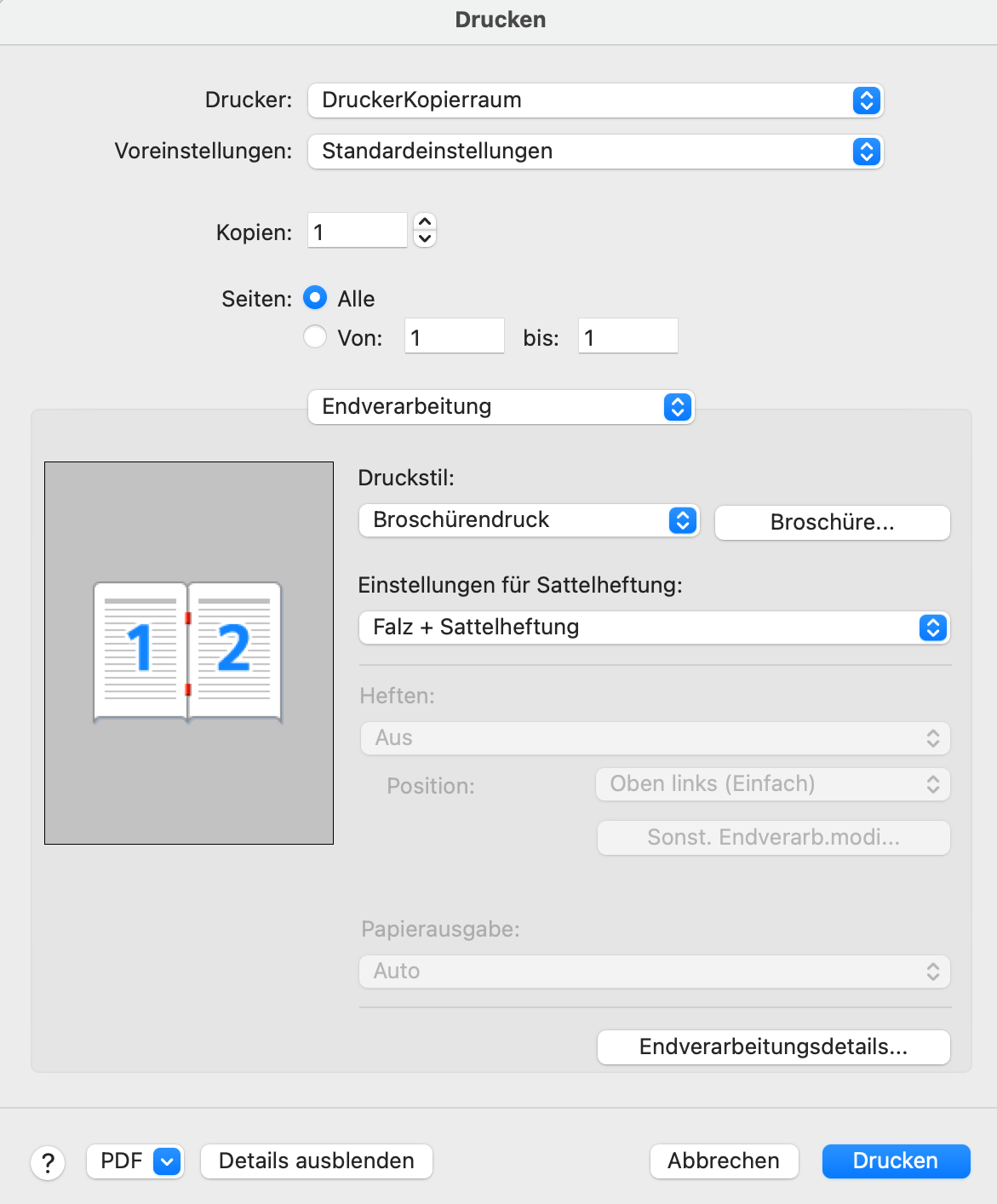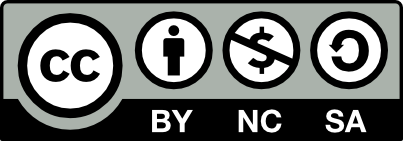Anzeige
Multifunktionsgeräte stehen unter dem Namen DruckerAllgemein zum Drucken, Kopieren und Scannen an folgenden Standorten zur Verfügung:
- Eingangshalle
- Mediothek
- Zimmer 401
- Im Gang zwischen Zimmer 427 und 436
Im Kopierraum (Zimmer 220) können unter dem Namen DruckerKopierraum ebenfalls zwei Geräte verwendet werden. Zusätzlich können auch die kleinen Geräte in den Fachschaftszimmern (DruckerXYZ, wobei XYZ die Zimmernummer ist) genutzt werden.

Druckaufträge erteilen
Druckaufträge können über einen Schulcomputer (Zimmernotebook, Lehrerzimmer-PC) oder über ein eigenes Gerät erteilt werden. Die Anleitung zur Einrichtung des Druckers auf einem eigenen Gerät findet man in der Sektion BYOD beim entprechenden Betriebssystem unter Drucker einrichten. Gibt man einen Druckauftrag an ein Multifunktionsgerät DruckerAllgemein oder DruckerKopierraum, so wird der Druckauftrag auf dem Server gespeichert und man hat 48 Stunden Zeit, um sich an einem Drucker mit dem Schlüssel anzumelden und den Druckauftrag auszuführen. Aufträge an einen Lehrerzimmerdrucker werden direkt ausgedruckt und man benötigt keine Authentifizierung mittels Schlüssel.

Anmeldung
Um von einem Multifunktionsgerät gedruckte Dokumente abzuholen, meldet man sich mit dem Schlüssel am Gerät an. Man fährt dafür mit dem Schlüssel über die weisse Fläche neben dem Bedienfeld des Geräts:

Hauptmenü
Wenn man sich am Drucker angemeldet hat, sieht man das folgende Menü:
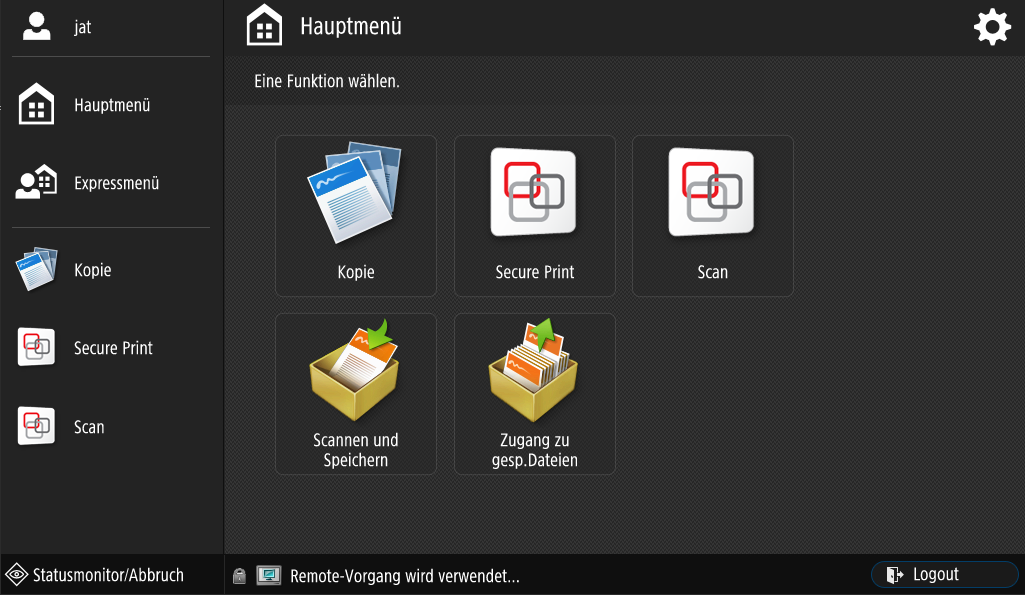
- Kopie und Secure Print: Öffnen die bekannten Kopier- resp. Druckansichten, diese werden hier nicht weiter erklärt
- Scan: Scannen von Bildern und Textdokumenten, eine Option zur Texterkennung steht zur Verfügung. Man kann die gescannten Dokumente an die eigene E-Mailadresse oder in den Home-Ordner senden lassen
- Scannen und Speichern: Mit dieser Option wird das Dokument gescannt und auf einem USB-Stick abgespeichert
- Zugang zu gesp. Daten: Auf einem USB-Speicherstick gespeicherte PDF-Dokumente drucken
Folien und dickes Papier
Auf Folien und dickes Papier darf ausschliesslich über den Seiteneinzug kopiert werden! Das richtige Medium wird nicht automatisch erkannt, sondern muss manuell ausgewählt werden.
- Im Druckmenü zum Mehrzweckfach (Seiteneinzug) nicht Auto Erken. Format wählen, sondern auf ändern klicken:
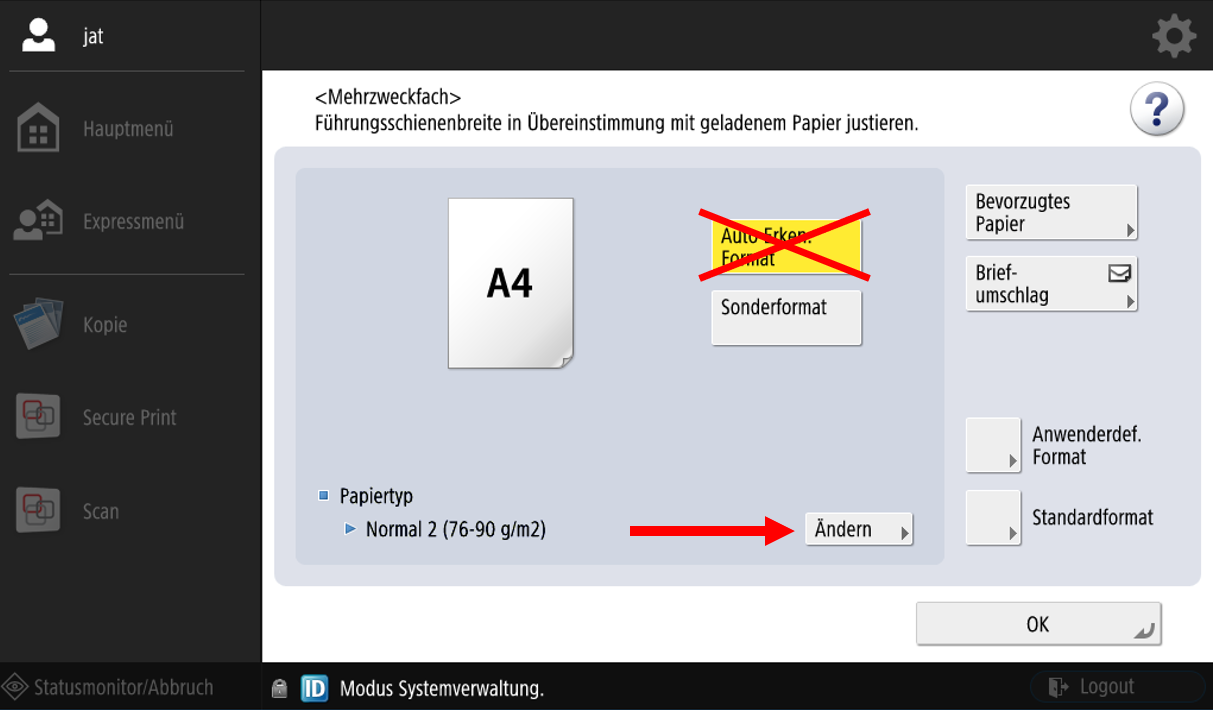
- Im folgenden Menu das Format wählen, z.B. Folie, Etikette, schwer. Das Gewicht bei dickem Papier steht auf der Verpackung:
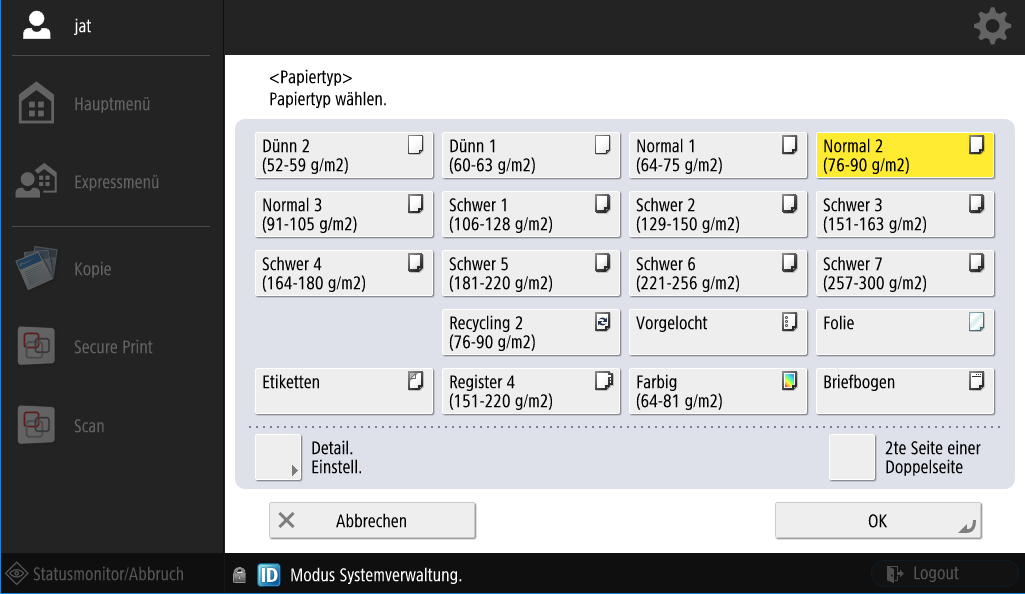
- Mit Ok bestätigen
Heften und Lochen
Das automatische Heften und Lochen von Dokumenten ist nur an den Multifunktionsgeräten im Kopierraum (Zimmer 220) DruckerKopierraum möglich.
Es stehen die Optionen Ecoheften und Heften zur Verfügung.
Heften: Normale Heftung mit Heftklammern (Bostitch)
Ecoheften: Heften ohne Heftklammern, maximal 5 Seiten
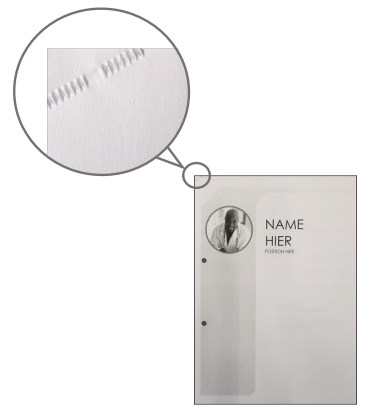
Kopieren
Nach dem Anmelden am Gerät links Expressmenü wählen
Die gewünschte Art der Heftung und Lochung anwählen
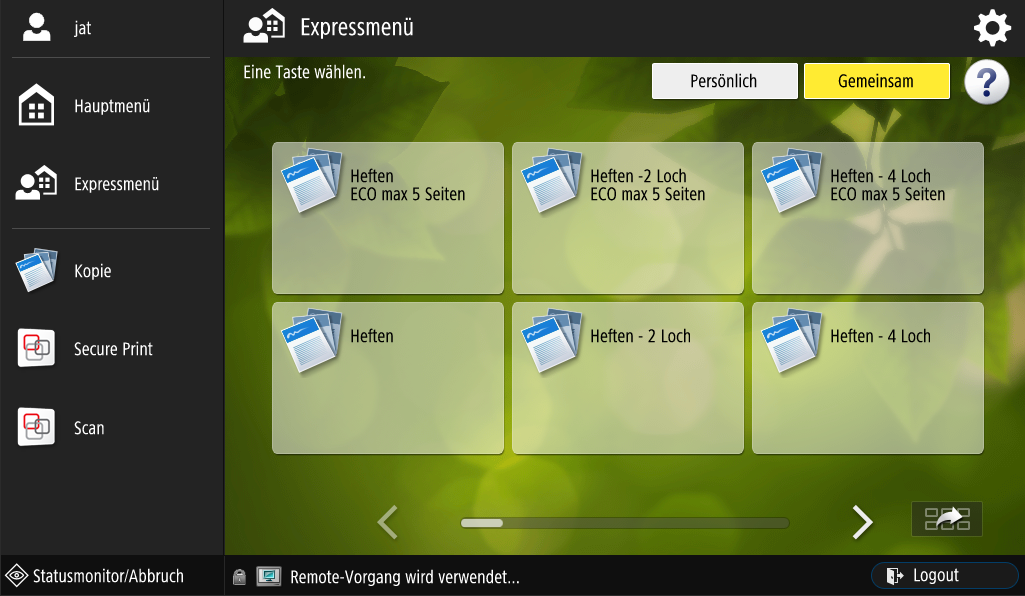
Die Datei in einem Programm (z.B. Word, Adobe Reader, etc.) öffnen
Drucken wählen
DruckerKopierraum wählen
Auf Druckereigenschaften klicken
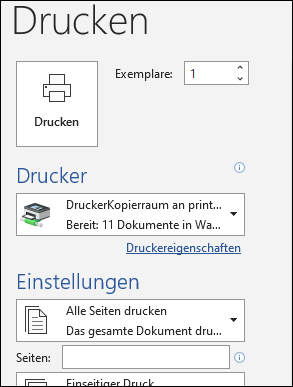
Im neuen Fenster oben den Reiter Endverarbeitung wählen
Unter Endverarbeitung den gewünschten Modus wählen
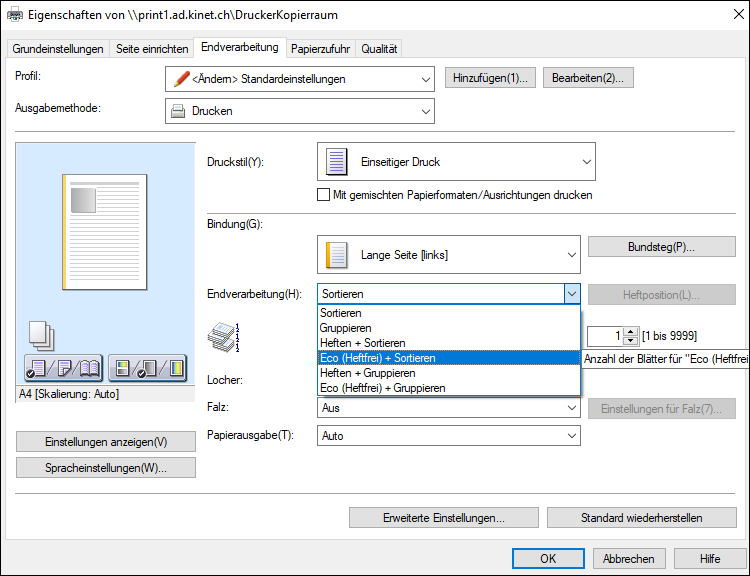
- Mit OK bestätigen
Broschürendruck Windows
Unter Windows kann der Druckdialog in einem PDF-Programm (z.B. Adobe Reader) oder in Word für den Broschürendruck verwendet werden. Wenn man die Broschüren im Kopierraum falten und heften lassen will, sollte man folgendermassen vorgehen:
Das gewünschte Dokument im entsprechenden Programm öffnen (im Folgenden als Beispiel mit Adobe Reader) und den Druckdialog anzeigen.
Zuerst den Drucker DruckerKopierraum auswählen, sonst steht die Option Falten und Heften nicht zur Verfügung. Zur Sicherheit den Knopf Grösse anklicken und auf keinen Fall den Knopf Broschüre verwenden!
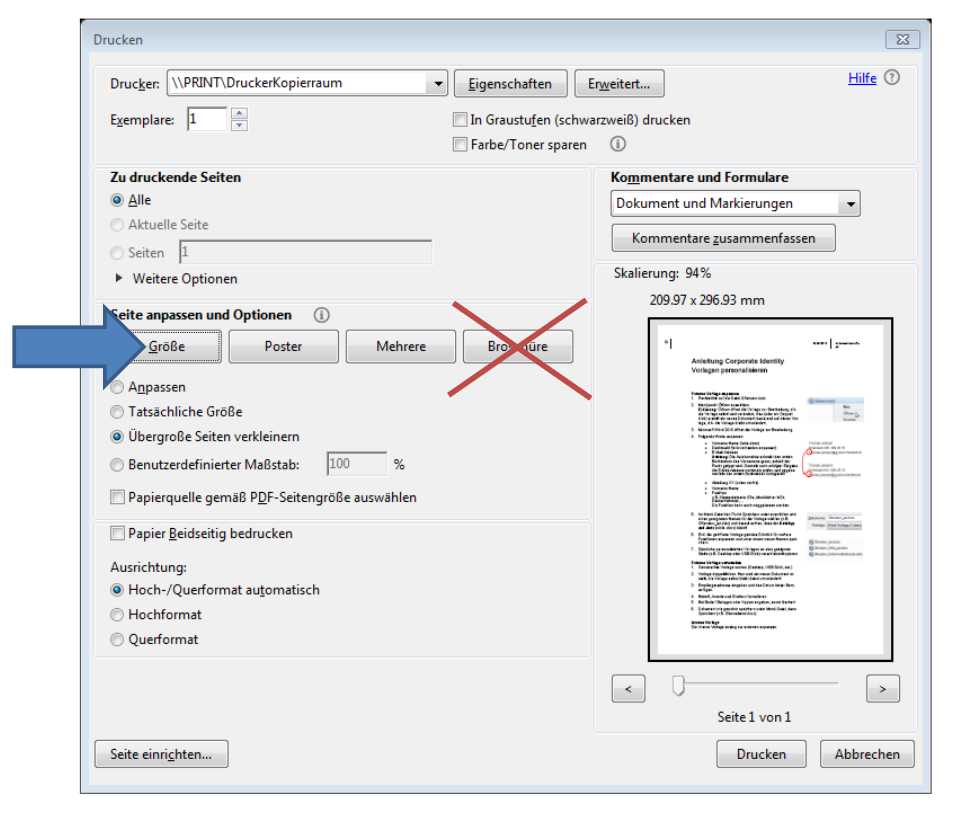
- Anschliessend den Knopf Eigenschaften anklicken und die Registerkarte Endverarbeitung öffnen. Hier wählt man nun bei Druckstil den Eintrag Broschürendruck.
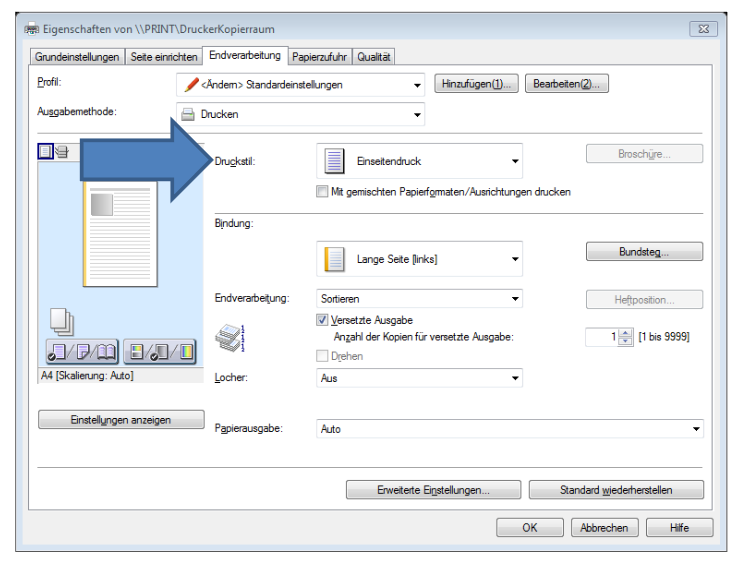
- Nun wird eine zusätzliche Auswahl Einstellung für Sattelheftung angezeigt. Dort wählt man je nach Wunsch Nur Falz oder Falz + Sattelheftung aus und schliesst das Fenster mit OK, damit die Einstellungen übernommen werden
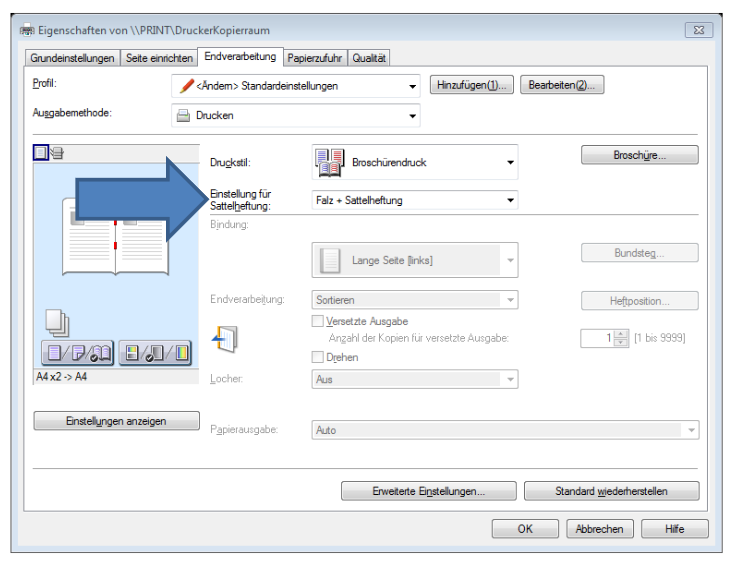
Broschürendruck macOS
Voraussetzung
Um den Broschürendruck in macOS machen zu können, muss der Drucker DruckerKopierraum gemäss folgender Anleitung hinzugefügt werden:
https://ict.mygymer.ch/byod/macos/drucker/#druckerkopierraum-hinzufugen
Unter macOS kann der Druckdialog in einem PDF-Programm (z.B. Adobe Reader) oder in einem Textverarbeitungsprogramm (z.B. Pages oder Word) für den Broschürendruck verwendet werden. Wenn man die Broschüren im Kopierraum falten und heften lassen will, sollte man folgendermassen vorgehen:
Das gewünschte Dokument im entsprechenden Programm öffnen (im Folgenden als Beispiel mit Adobe Reader) und den Druckdialog anzeigen.
Zuerst den Drucker DruckerKopierraum auswählen, sonst steht die Option Falz und Sattelheftung nicht zur Verfügung. Zur Sicherheit den Knopf Grösse anklicken und auf keinen Fall den Knopf Broschüre verwenden!
Falls ein Dialogfeld mit der Nachfrage erscheint, ob man fortfahren möchte, Diese Meldung nicht mehr anzeigen anklicken und auf Ja klicken
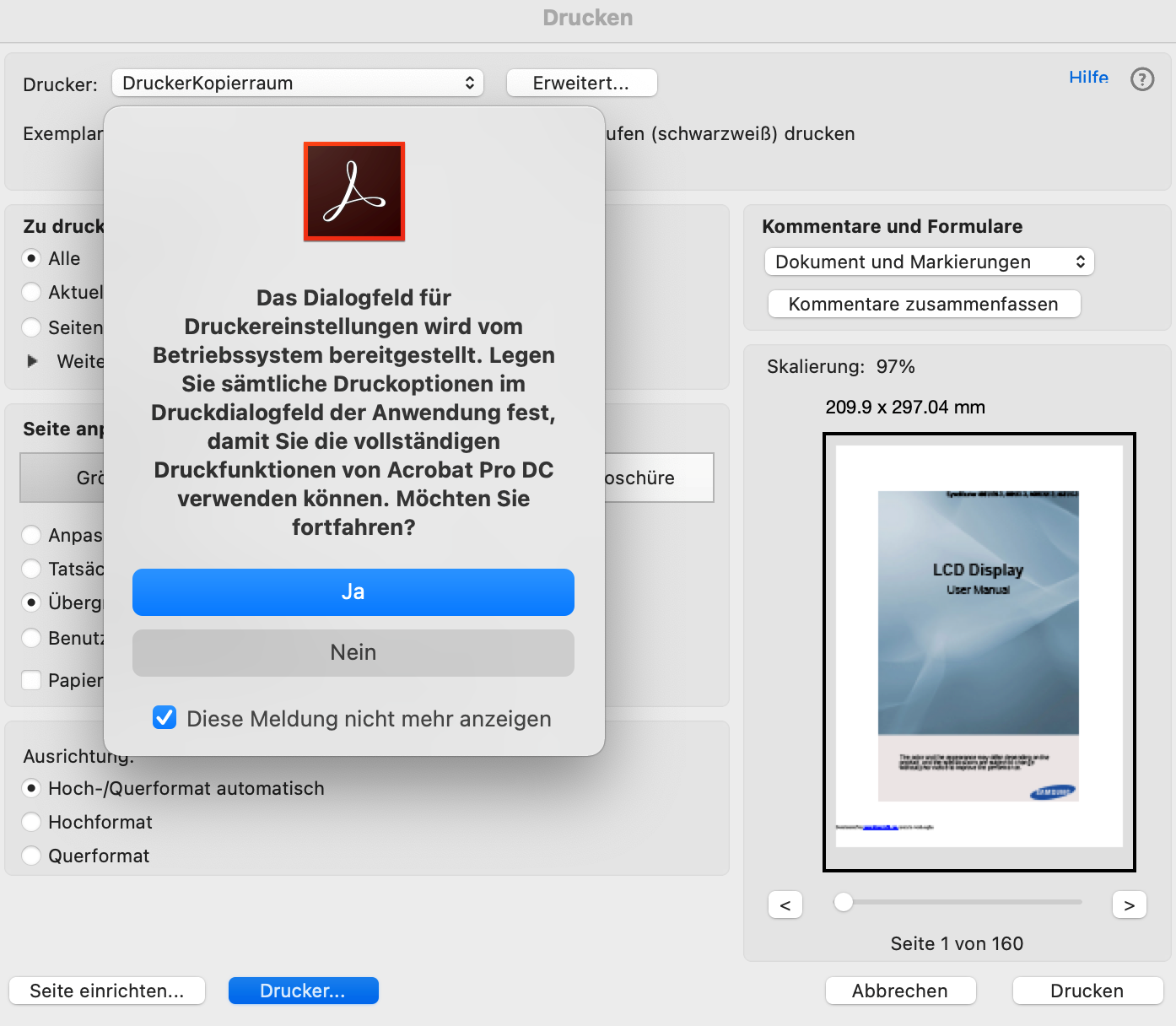
- Unten im Dialogfeld auf Drucker… klicken
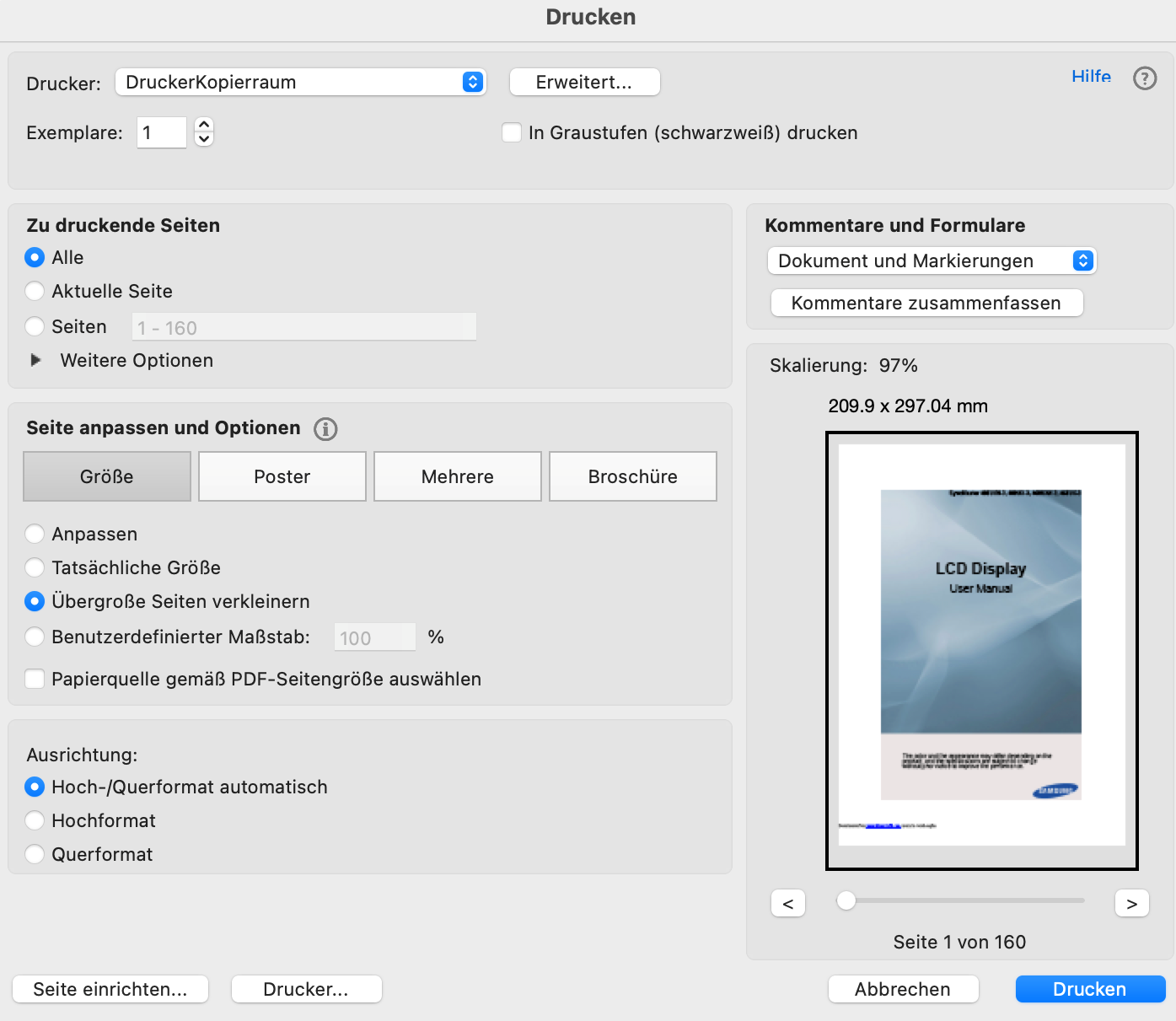
- Den Knopf Details einblenden anklicken
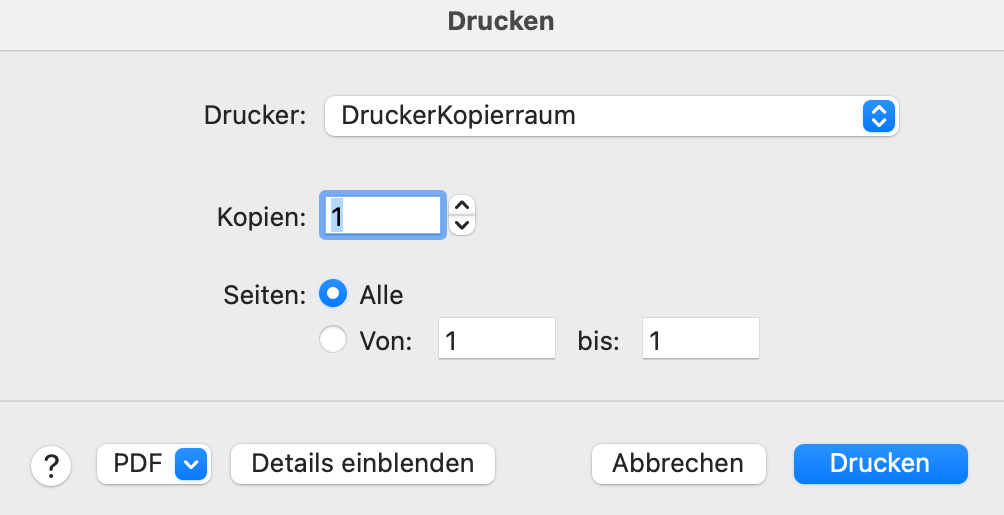
- Im Feld, in dem Layout gewählt ist, Endverarbeitung wählen
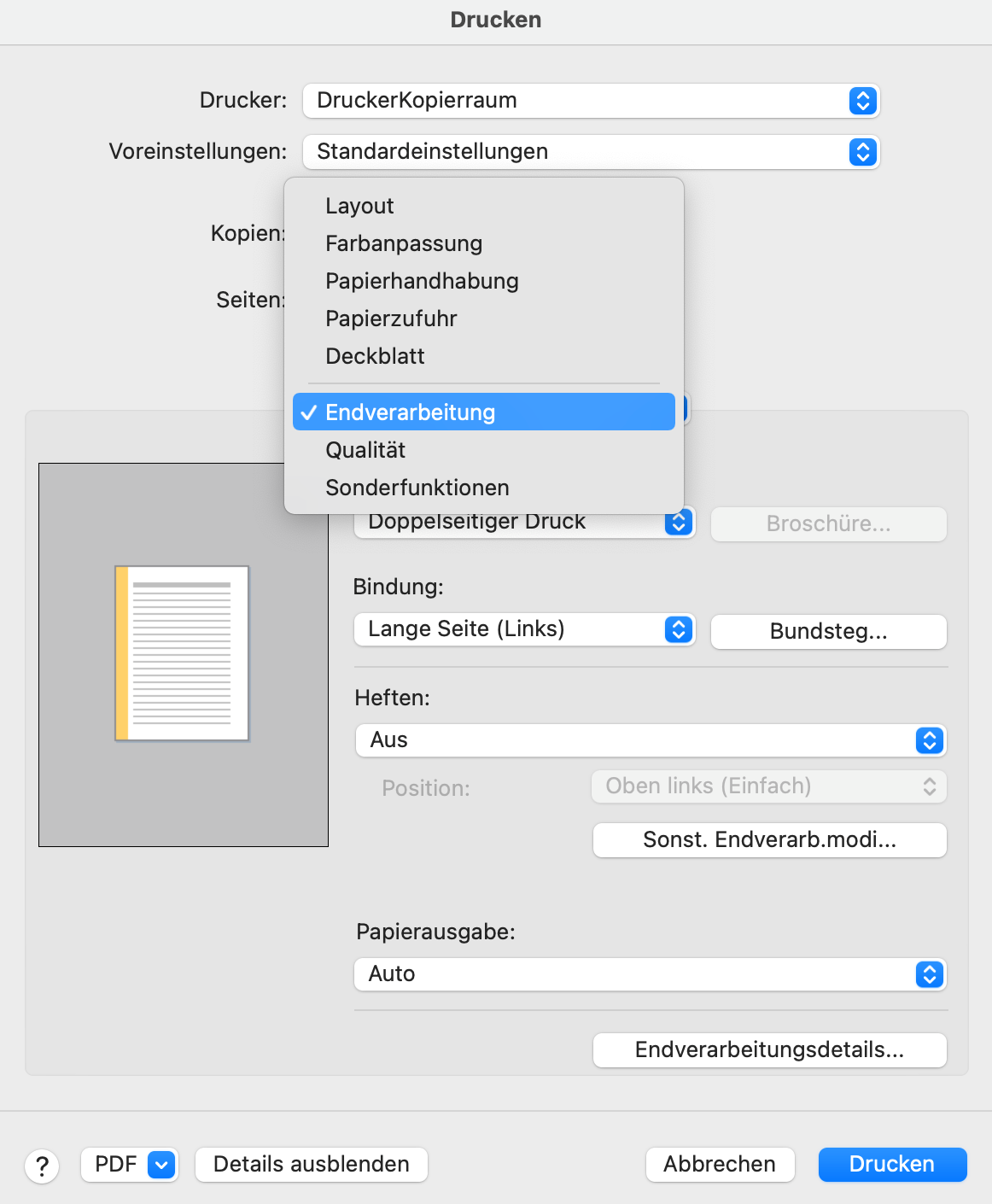
- Folgende Optionen auswählen:
- Druckstil: Broschürendruck
- Einstellungen für Sattelheftung: Falz + Sattelheftung